Die besten Lösungen: Wie entfernet man iPhone ohne iCloud-Passwort
iCloud verbindet mit vielen wichtigen Daten des iPhones. Deshalb möchten viele Menschen iPhone löschen, um Ihre Information zu sichern. Aber manchmal vergessen oder verlieren die Benutzer das iCloud-Passwort. Falls es in diesem Fall eine Möglichkeit gibt, iPhone X/8/7/6/iPad/iPod ohne iCloud-Passwort zu löschen, kann dieses Problem einfach gelöst werden.
Jetzt zeigen wir Ihnen mit diesem Artikel, wie kann iPhone gelöscht werden, wenn es kein iCloud-Passwort gibt.
Teil 1: Verwendung der Software ReiBoot zur Zurücksetzung der Daten auf die Werkseinstellung
Teil 3:Verwendung der Einstellungs-APP zur Löschung vom iPhone (Es gilt nicht für alle Bunutzer.)
Teil 1: Verwendung der Software ReiBoot zur Zurücksetzung der Daten auf die Werkseinstellung
Ohne iCloud-Passwort können die Benutzer nicht die Daten auf die Werkseinstellung zurücksetzen. Deshalb empfiehlt es den Bunutzer eine kostenlose Software – Tenorshare ReiBoot, die alle iOS-Systemprobleme beheben kann. Und dann können Sie nach den folgenden Schritten Ihr iPhone ohne Passwort löschen.
- Schritt 1: Laden Sie ReiBoot herunter und dann installieren. Danach verbinden Sie Ihr iOS-Gerät mit dem Computer über USB-Kabel.
- Schritt 2: Nach der Verbindung klicken Sie auf ‚‚Factory Reset iPhone‘‘.
- Schritt 3: Laden Sie das Firmware-Paket herunter oder importieren Sie das Firmware-Paket manuell. Wenn Sie kein Firmware-Paket haben, können Sie das Firmware-Paket herunterladen. Aber wenn Sie schon das Firmware haben, können Sie auch auf „Auswählen“, um die Firmware manuell zu importieren.
- Schritt 4: Danach klicken Sie auf ‚‚Reparatur starten‘‘, um das System zu reparieren. Wenn der Prozess fertig ist, werden die Systemprobleme erfolgreich behebt.

Tipp:
Hier empfiehlt es Ihnen, vor des Zurücksetzens alle Daten zu sichern. Sie können sich auch mit iCareFone über die Schnellsicherung der Daten ohne iTunes und iCloud informieren.

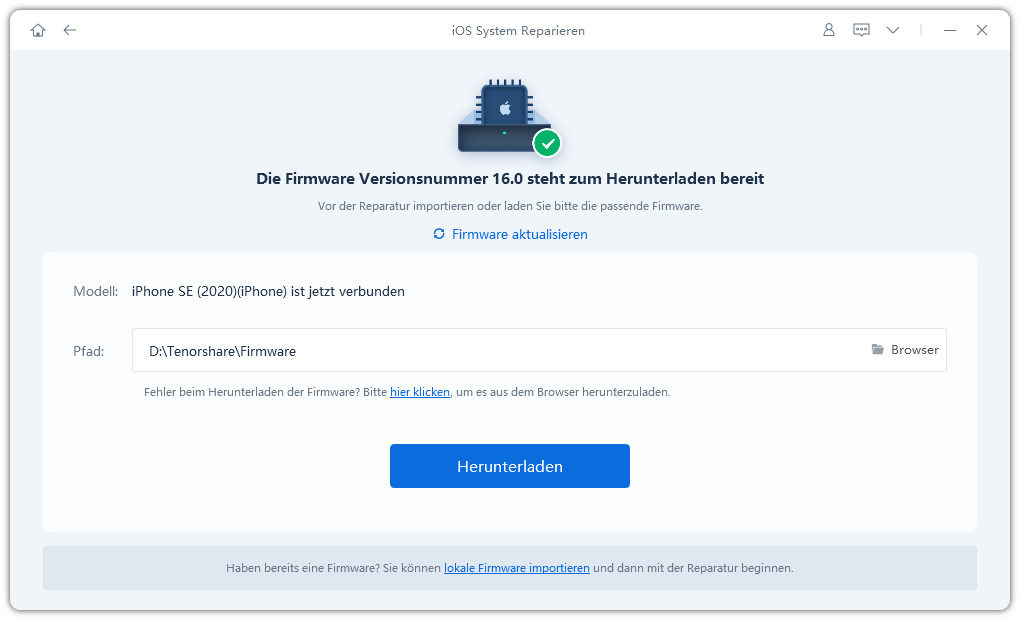
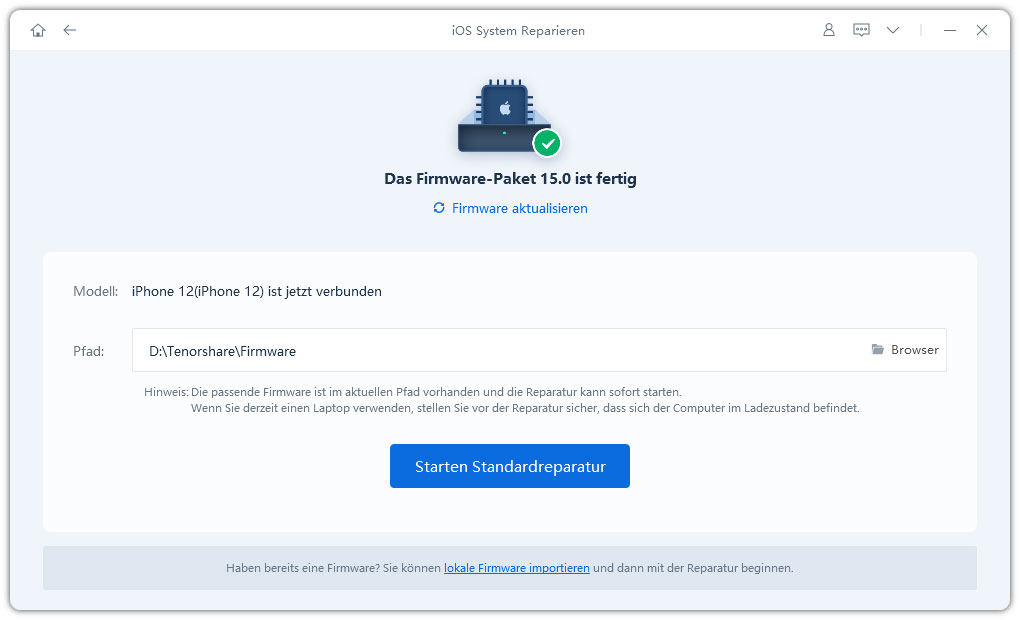
Teil 2: Setzen Sie mit iTunes das iPhone auf die Werkseinstellung zurück, wenn „Mein iPhone suchen“ deaktiviert ist.
Wenn „Mein iPhone suchen“ deaktiviert ist, können Sie mit iTunes Ihr iOS-Gerät auf die Werkseinstellung zurücksetzen. Diese Weise kann auch mit der Hilfe von ReiBoot durchgeführt werden.
- Schritt 1: Es ist einfach, dass Sie mit ReiBoot Ihr iOS-Gerät „in den Recovery Modus kommen“ lassen.
- Schritt 2: Dann wird iTunes mit Ihrem iOS-Gerät verbinden. Und iTunes wird Sie fordern, das iOS-Gerät zurückzusetzen.
- Schritt 3: Danach gehen Sie zu iTunes und klicken auf „Zusammenfassung“ und „Wiederherstellen“.

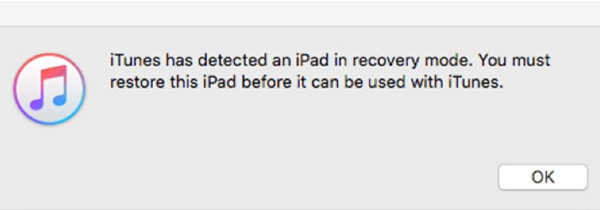
Teil 3:Verwendung der Einstellungs-APP zur Löschung vom iPhone (Es gilt nicht für alle Bunutzer.)
Sie können auch mit der Hilfe der „Einstellung“ das iPhone löschen.
- Schritt 1: Gehen Sie auf „Einstellung“ und klicken auf iCloud.
- Schritt 2: Geben Sie eine zufällige Zahl ein und klicken auf „Fertig“.
- Schritt 3: Wenn iCloud Ihnen sagt, dass der Benutzername und das Passwort falsch sind, klicken Sie auf „OK“ und dann auf „Abbrechen“.
- Schritt 4: Klicken Sie auf den Account und löschen die Beschreibung. Und dann klicken Sie auf „Fertig“.
- Schritt 5: Jetzt finden Sie, dass „Mein iPhone suchen“ automatisch deaktiviert ist.
- Schritt 6: Scrollen Sie nach unten, klicken auf „Löschen“ und nochmals auf „Löschen“.
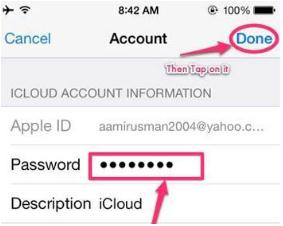
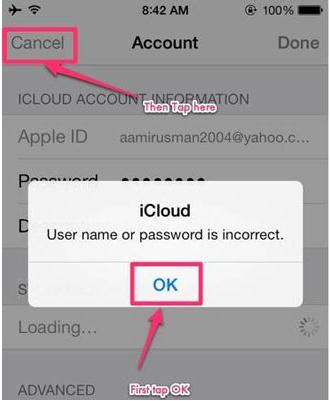
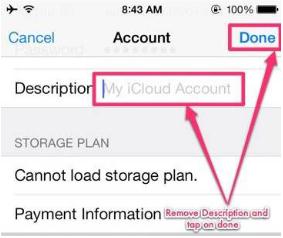
Die letzte Lösung gilt leider nicht für alle Benutzer. Wir empfehlen Ihnen mit ReiBoot dises Problem - „die Löschung des iPhones X/8/7/6/iPad/iPod ohne iCloud-Passwort“ einfach zu beheben. Lösung 1 und Lösung 2 sind die besten Lösungen.




